Kako popraviti Nemate dozvolu za spremanje na ovu lokaciju u sustavu Windows

Kada Windows prikaže pogrešku "Nemate dopuštenje za spremanje na ovoj lokaciji", to će vas spriječiti u spremanju datoteka u željene mape.

Ovaj članak će vam pokazati kako koristiti uređivač pravila lokalne grupe za izmjene na vašem računalu.
Napomena: uređivač pravila grupe dostupan je samo na Pro verziji sustava Windows 10. Korisnici sustava Home ili Home Premium nemaju mu pristup.
Pravila grupe moćan su alat koji se koristi za postavljanje korporativnih mreža, zaključavanje računala kako korisnici ne bi mogli mijenjati, sprječavanje pokretanja neodobrenog softvera i mnoge druge namjene.
Za kućna računala, upotrebe poput ograničavanja duljine lozinke i zaključavanja računala za pokretanje samo odobrenih izvršnih datoteka nisu baš dostupne. Međutim, ovaj alat ima mnogo drugih stvari koje možete konfigurirati, poput onemogućavanja Windows značajki koje vam se ne sviđaju, blokiranja određenih aplikacija ili stvaranja skripti koje se pokreću kada se odjavite ili prijavite.
Sučelje uređivača lokalnih pravila grupe
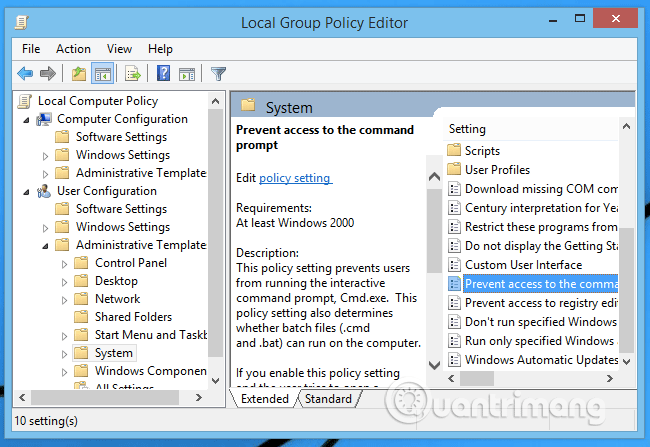
Sučelje uređivača pravila lokalne grupe slično je drugim alatima za administraciju. Stablo s lijeve strane omogućuje korisnicima traženje postavki prema hijerarhijskoj strukturi mapa. Ima popis postavki, okno za pregled za pružanje više informacija o određenim postavkama.
Morate voditi računa o dva direktorija najviše razine:
Unutar svake od ovih mapa postoji nekoliko drugih mapa koje pružaju brojne dostupne postavke:
Prilagodite sigurnosna pravila
Ako dvaput kliknete na Spriječi pristup naredbenom retku , pojavit će se prozor kao što je prikazano u nastavku. Zapravo, većina postavki u Administrativnim predlošcima izgleda tako.
Ova specifična postavka omogućit će vam da korisnicima blokirate pristup naredbenom retku . Također možete konfigurirati postavke unutar dijaloškog okvira za blokiranje paketnih datoteka .
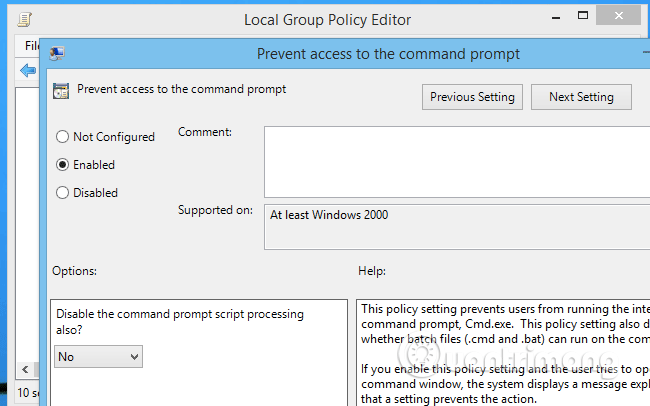
Kada omogućite opciju Pokreni samo određene Windows aplikacije u istoj mapi kao gornja opcija, možete dopustiti pokretanje određenih Windows aplikacija na sustavu.
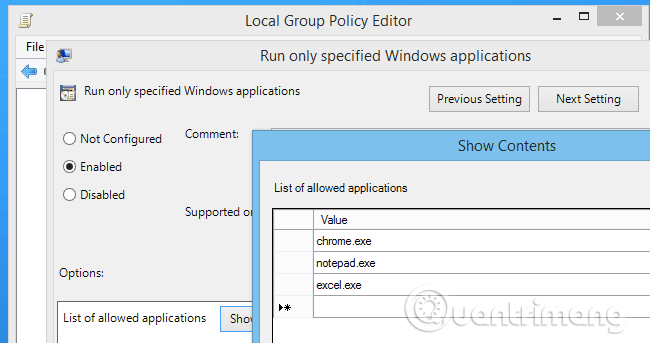
U tom slučaju, ako pokrenete aplikaciju koja nije na popisu, primit ćete poruku o pogrešci kao što je prikazano u nastavku.

Ovdje biste trebali pažljivo prilagoditi pravila, inače će vaše računalo biti zaključano za upotrebu.
Podesite UAC postavke radi sigurnosti
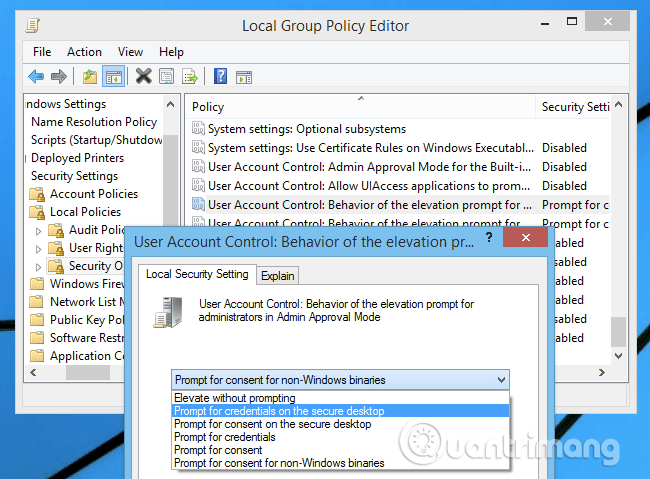
U mapi Computer Configuration > Windows Settings > Security Settings > Local Policies > Security Options , pronaći ćete niz zanimljivih postavki za sigurnost računala .
Prva opcija koju ćemo pogledati u ovoj mapi je Kontrola korisničkog računa: Ponašanje upita za podizanje za administratore . U dijaloškom okviru koji se pojavi, ako odaberete Zatraži vjerodajnice na sigurnoj radnoj površini , vi ili neki drugi korisnik morate unijeti lozinku kad god pokrećete nešto u administrativnom načinu rada.
Ova opcija čini da se Windows ponaša sličnije Linuxu ili Macu, zahtijevajući lozinku kad god napravite promjene.
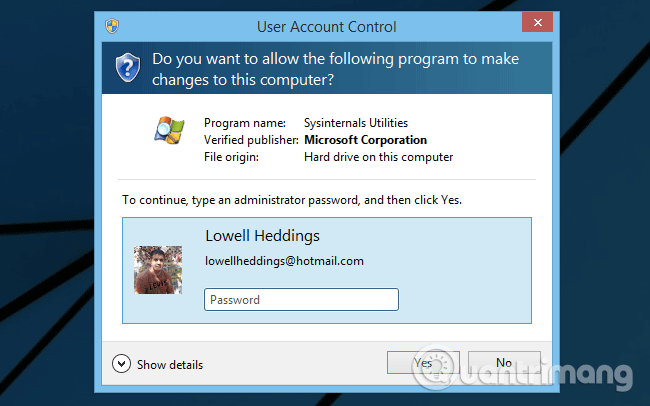
Neke druge korisne opcije:
Vidi više: Upute kako se prijaviti na računalo kada zaboravite lozinku
Vrijedno je napomenuti da se mnoga pravila na popisu zapravo ne odnose na sve verzije sustava Windows. Na primjer, postavka Remove My Documents Icon dostupna je samo u sustavima Windows XP i 2000. Ostala pravila poput Barem Windows XP ili slična neće raditi na svim verzijama.
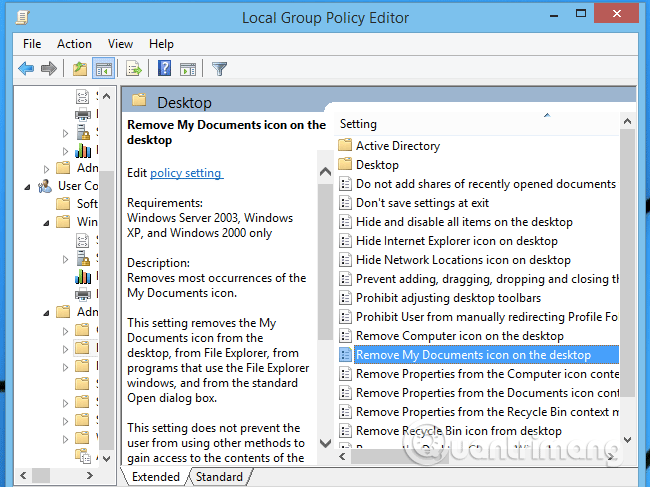
U uređivaču grupnih pravila postoji mnogo postavki, možete odvojiti vrijeme da ih naučite. Većina postavki ovdje vam omogućuje da onemogućite značajke sustava Windows koje vam se ne sviđaju, a vrlo malo pruža funkcionalnost koja nije dostupna prema zadanim postavkama.
Postavite skripte za pokretanje pri prijavi, odjavi, pokretanju ili gašenju
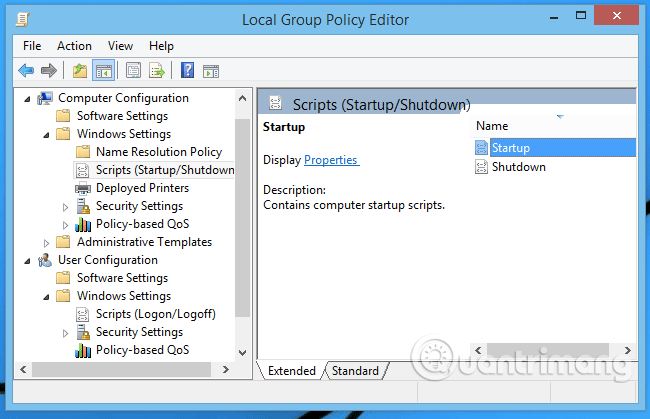
Ako želite postaviti skriptu za odjavu i prijavu koja će se pokretati svaki put kad se vaše računalo pokrene, to možete učiniti samo u uređivaču pravila grupe.
Ovo je stvarno korisno kada čistite sustav ili izvodite brzu sigurnosnu kopiju određenih datoteka svaki put kada isključite računalo. Možete koristiti batch datoteke ili čak PowerShell skripte. Jedna stvar koju treba napomenuti je da se te skripte moraju izvoditi "tiho" inače će blokirati proces odjave.
Postoje dvije vrste skripti koje možete koristiti:
Napomena, skripta za odjavu i prijavu neće vam dopustiti pokretanje uslužnih programa koji zahtijevaju administrativni pristup osim ako potpuno onemogućite UAC .
Na primjer, izradit ćemo skriptu za odjavu tako da odemo na Konfiguracija korisnika > Postavke sustava Windows > Skripte i dvaput kliknemo na Odjava .
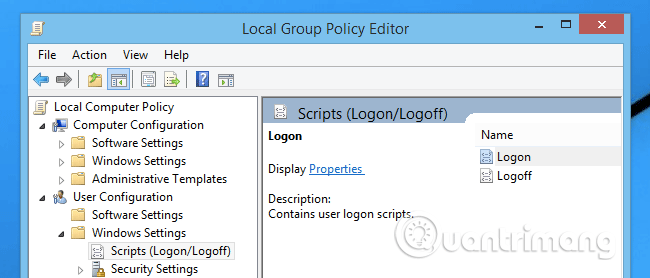
Prozor sa svojstvima odjave omogućuje vam dodavanje skripti za odjavu za pokretanje.
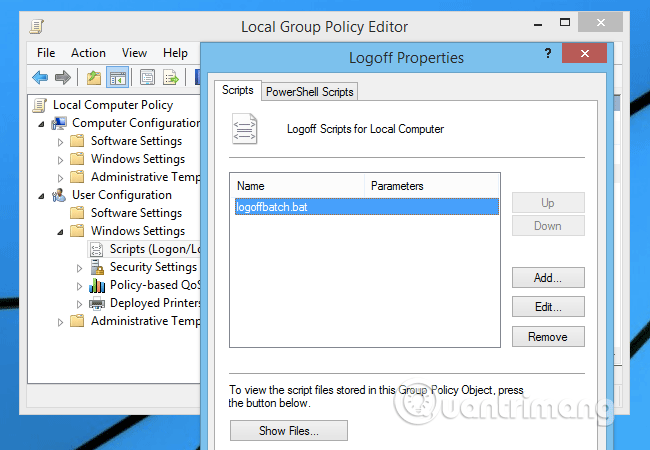
Osim toga, također možete konfigurirati PowerShell skripte.
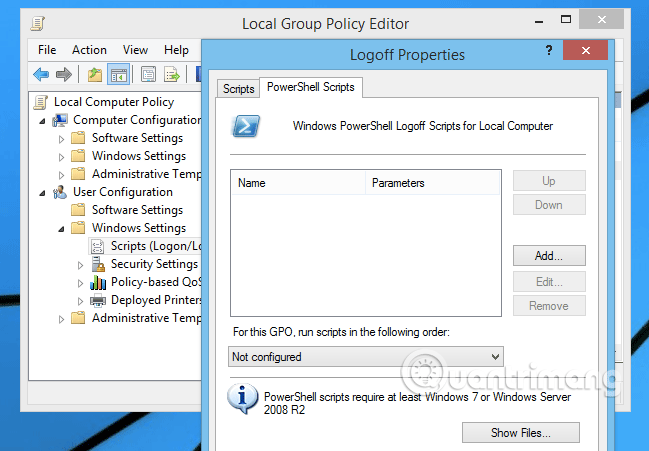
Imajte na umu da ove skripte morate držati u određenoj mapi kako bi mogle ispravno raditi.
Postavite skriptu za odjavu i prijavu u donji direktorij:
I ostavite skriptu za pokretanje i gašenje u direktoriju:
Nakon što ste konfigurirali skriptu za odjavu, možete je testirati.
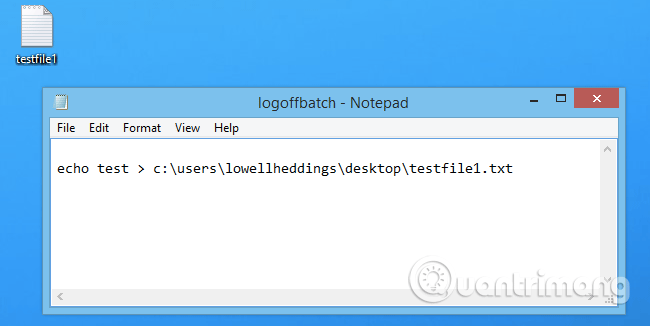
Imajte na umu da ako skripta zahtijeva unos korisničkih podataka, Windows će zastati tijekom procesa isključivanja ili odjave 10 minuta prije nego što se skripta isključi i Windows se može ponovno pokrenuti. Stoga morate imati na umu ovu točku prilikom izrade skripte.
U poslovanju je to jedan od najmoćnijih i najvažnijih alata. Međutim, ovaj je članak namijenjen samo predstavljanju osnovne upotrebe grupnih pravila za nestručne korisnike, tako da neće ići u detalje.
Kada Windows prikaže pogrešku "Nemate dopuštenje za spremanje na ovoj lokaciji", to će vas spriječiti u spremanju datoteka u željene mape.
Syslog Server važan je dio arsenala IT administratora, osobito kada je riječ o upravljanju zapisima događaja na centraliziranoj lokaciji.
Pogreška 524: Došlo je do isteka vremena je kod HTTP statusa specifičan za Cloudflare koji označava da je veza s poslužiteljem zatvorena zbog isteka vremena.
Šifra pogreške 0x80070570 uobičajena je poruka o pogrešci na računalima, prijenosnim računalima i tabletima s operativnim sustavom Windows 10. Međutim, pojavljuje se i na računalima s operativnim sustavima Windows 8.1, Windows 8, Windows 7 ili starijim.
Pogreška plavog ekrana smrti BSOD PAGE_FAULT_IN_NONPAGED_AREA ili STOP 0x00000050 je pogreška koja se često pojavljuje nakon instaliranja upravljačkog programa hardverskog uređaja ili nakon instaliranja ili ažuriranja novog softvera, au nekim slučajevima uzrok je pogreška zbog oštećene NTFS particije.
Interna pogreška Video Scheduler također je smrtonosna pogreška plavog ekrana, ova se pogreška često pojavljuje na Windows 10 i Windows 8.1. Ovaj članak će vam pokazati neke načine za ispravljanje ove pogreške.
Da biste ubrzali pokretanje sustava Windows 10 i smanjili vrijeme pokretanja, u nastavku su navedeni koraci koje morate slijediti kako biste uklonili Epic iz pokretanja sustava Windows i spriječili pokretanje programa Epic Launcher sa sustavom Windows 10.
Ne biste trebali spremati datoteke na radnu površinu. Postoje bolji načini za pohranu računalnih datoteka i održavanje radne površine urednom. Sljedeći članak pokazat će vam učinkovitija mjesta za spremanje datoteka u sustavu Windows 10.
Bez obzira na razlog, ponekad ćete morati prilagoditi svjetlinu zaslona kako bi odgovarala različitim uvjetima osvjetljenja i namjenama. Ako trebate promatrati detalje slike ili gledati film, morate povećati svjetlinu. Nasuprot tome, možda ćete htjeti smanjiti svjetlinu kako biste zaštitili bateriju prijenosnog računala.
Budi li se vaše računalo nasumično i pojavljuje li se prozor s natpisom "Provjeravam ažuriranja"? Obično je to zbog programa MoUSOCoreWorker.exe - Microsoftovog zadatka koji pomaže u koordinaciji instalacije Windows ažuriranja.








